티스토리에서 내 블로그를 각각 다른 주제, 다른 콘셉트에 맞춰 운영하기 위해 티스토리 블로그 복수 개설을 하게 되면 아실 텐데요. 블로그 이름은 각각 다르지만 닉네임은 티스토리 계정 이름 한 개로 동일하게 사용되는 것을 볼 수 있습니다.
그래서 나의 티스토리 블로그들에 카카오 계정 닉네임이 노출되는 것을 꺼린다면, 블로그에서 닉네임을 숨겨 방문객이 볼 수 없도록 하는 방법을 공유하고자 합니다.
내 티스토리에서 계정 닉네임 안보이게 설정하는 방법
1. 티스토리 블로그관리 메뉴 꾸미기-스킨 편집 메뉴를 클릭합니다.
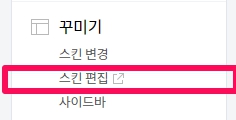
2. 스킨 편집 페이지의 우측 상단 html 편집 버튼을 클릭합니다.

3. HTML을 수정할 위치를 찾아봅시다.
Ctrl + F키를 눌러 writer의 위치를 검색합니다.
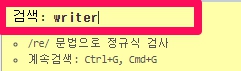
4. 아래와 같은 HTML 코드를 찾을 수 있습니다.
<span class="writer">♤ ♠ ♡ ♥ ♧ ♣</span>

5. 주석 표시줄로 바꿔 HTML이 작동하지 않도록 바꿔줍니다.
span 앞뒤로 <!--, --!> 를 추가해서 아래 코드 블록과 같이 바꿔주세요.
<!-- <무효화시키고 싶은 코드 앞뒤로 추가> --!>
<!-- <span class="writer">♤ ♠ ♡ ♥ ♧ ♣</span> --!>

6. HTML 수정을 완료했다면 적용 버튼을 눌러줍니다.

7. 글 페이지 상단 닉네임 위치에 닉네임이 노출되지 않는 것을 확인할 수 있습니다.
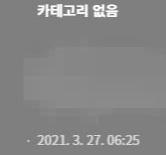
이 글이 도움이 되셨다면 공감 버튼 부탁드립니다 :)
닉네임 완전 미노출이 아닌, 블로그 별 다른 닉네임을 사용 하고싶다면 :
내 티스토리 작성자명(닉네임) 블로그 별 각각 다르게 바꾸기
내 티스토리 작성자명(닉네임) 블로그 별 각각 다르게 바꾸기
티스토리에서 내 블로그를 각각 다른 주제, 다른 콘셉트에 맞춰 운영하기위해 티스토리 블로그 복수 개설을 하게되면 아실 텐데요. 블로그 이름은 각각 다르지만 닉네임은 티스토리 계정 이름
allaboutme.tistory.com
내 티스토리 글 포스팅에 도움이 될 만한 다른 정보 :
프로그램 설치없이 동영상, 이미지로 gif 움짤 만들기 쉽게 따라하기
별도의 설치없이 컴퓨터 화면 녹화 하는 법 쉽게 따라하기
똥손 필수! 상업용도 무료인 디자인 템플릿 사이트 미리캔버스
똥손 필수! 상업용 무료한글폰트 추천 사이트 - 블로그, 유튜브 자막, E-book 제작

'TBlog' 카테고리의 다른 글
| 내 티스토리 태그 메뉴 지우기 쉽게 따라하기 (0) | 2021.04.18 |
|---|---|
| 내 티스토리 프로필 메뉴 지우기 쉽게 따라하기 (0) | 2021.04.18 |
| 내 티스토리 글에서 내 닉네임과 작성날짜 숨기기 (0) | 2021.04.06 |
| 내 티스토리 닉네임 바꾸기(티스토리 계정관리) (1) | 2021.04.05 |
| 내 티스토리 작성자명(닉네임) 블로그 별 각각 다르게 바꾸기 (1) | 2021.04.05 |
| 내 티스토리 줌zum 사이트 검색 등록하기! (0) | 2021.03.22 |
| 내 티스토리 네이버 서치어드바이저 등록하기! (0) | 2021.03.22 |
| 내 티스토리 구글서치콘솔 연결하기! 플러그인으로 쉽게 등록 하는법 (0) | 2021.03.22 |